#星计划#梅科尔工作室HOS-全局UI方法的功能开发 原创
1. 运行环境
DevEco Studio版本:DevEco Studio 3.1.1 Release及以上版本
OpenHarmony SDK版本:API9,OpenHarmony 3.2 Release
2. 项目介绍
本项目的目标是开发一个易于使用且功能强大的系统,用于时间管理和腔室温度转换。最主要的两个功能是利用鸿蒙具备分布架构、天生流畅、内核安全及生态互享等优势来完成该系统功能,通过鸿蒙框架使用全局UI方法实现时间的调节,利用组件实现功能切换。
3. 主要开发内容
3.1 时间调节
使用全局UI的方法定义日期滑动选择器弹窗并弹出。
操作说明:首先创建一个包含按钮的用户界面,当用户点击“时间设置”按钮时,会弹出调用TimePickerDialog组件的show方法,显示一个时间选择对话框,用户进行选择时间后,该选择会被传递给前一个界面进行处理。
Column({space:30}){
Flex({direction: FlexDirection.Row, alignItems: ItemAlign.Center,
justifyContent: FlexAlign.Center }) {
Button("时间设置")
.fontColor(Color.Black)
.backgroundColor('#D5D8FF')
.onClick(() => {
TimePickerDialog.show({
useMilitaryTime: this.isUseMilitaryTime,
onAccept: (value: TimePickerResult) => {
console.info("时间设置:onAccept()" + JSON.stringify(value))
},
onCancel: () => {
console.info("时间设置:onCancel()")
},
onChange: (value: TimePickerResult) => {
console.info("时间设置:onChange()" + JSON.stringify(value))
}
})
})
}
实现效果如下:
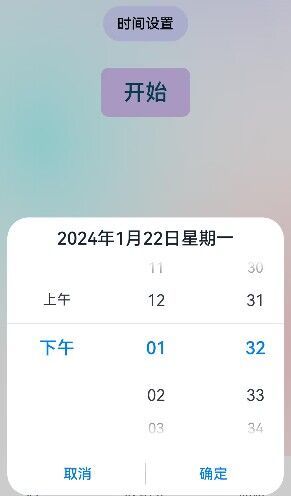 图3-1 时间设置功能
图3-1 时间设置功能
3.2 功能切换
使用UI组件和方法实现功能界面的切换。
操作说明:通过this.isComplete的布尔值进行条件渲染和改变界面。
首先:进行判断this.isComplete的值,若该条件为true,进行“制冷腔”文本标签的显示。
if (this.isComplete){
Button("制冷腔")
.width(120)
.height(37)
.fontColor('#410980')
.backgroundColor('#D5D8FF')
.borderColor('#380980')
.borderStyle(BorderStyle.Solid)
.borderRadius(23)
.borderWidth(2)
.width(120)
.opacity(0.7)
}
若条件为false,进行显示另一个文本“蓄冷腔”,通过之后获取this.isComplete的值实现两个文本间的切换和显示,且两个文本渲染和位置相同。
else {
Button("蓄冷腔")
.width(120)
.height(37)
.fontColor('#410980')
.backgroundColor('#D5D8FF')
.borderColor('#380980')
.borderStyle(BorderStyle.Solid)
.borderRadius(23)
.borderWidth(2)
.width(120)
.opacity(0.7)
}
接下来:通过Column和Row组件将“14摄氏度”和“16摄氏度”水平放置,这两个文本组件的颜色会根据this.isComplete的值改变,但改变的方式与下述按钮不同,实现两个文本的左右颜色的切换而不是在原位置实现的文本覆盖。
Column({space:15}){
Row({space:50}){
Text("14摄氏度")
.fontSize(20)
.fontColor(this.isComplete? '#ff2489ac' : Color.Black )
Text("16摄氏度")
.fontSize(20)
.fontColor(this.isComplete? Color.Black : '#ff2489ac')
}
最后,设置按钮,显示“腔室切换”,当点击时,会将this.isComplete的值取反(如果之前是true,则变为false,反之亦然),同时代码中的.onClick方法是一个事件监听器,它会在按钮被点击时执行给定的函数,这个函数将this.isComplete的值切换。
Button("切换腔室",{type:ButtonType.Normal})
.borderRadius(60)
.borderRadius(8)
.fontColor('#064A62')
.backgroundColor('#ffd3bff3')
.onClick(() => {
this.isComplete= !this.isComplete;
})
}
实现效果如下:
 图3-2 制冷腔功能
图3-2 制冷腔功能
点击按钮:制冷腔→蓄冷腔,14摄氏度→16摄氏度:
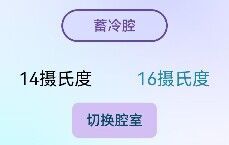 图3-3 蓄冷腔功能
图3-3 蓄冷腔功能
4. 总结
该功能是基于手机、平板、智慧屏或智能穿戴的模板进行的开发,HarmonyOS提供了丰富的组件,通过全面系统的了解学习ArkTS API的调用,使用全局UI的方法定义日期滑动选择器弹窗并弹出和功能界面的切换。
通过以上案例的学习,学会了如何快速的利用鸿蒙组件和方法,设计直观、易用的用户界面,以及实现良好的用户体验。在开发过程中遇到的各种问题和挑战可以锻炼解决问题的能力,增强了应对复杂技术问题的经验。
在本文档中,进行详细探讨了时间设置和功能调节的设计和实现过程。通过对鸿蒙API的分析,我们确定了关键的性能瓶颈,并提出了一系列整体流程。我们成功地实现了这些优化,并通过实验验证了它们的有效性。在未来的工作中,我们建议继续探索更高效的代码来进一步提升该功能的完善。总之,本文档提供了一个全面的指南,旨在帮助开发者理解和优化时间设置和切换功能的实现。我们相信,通过遵循本文档的流程,开发者能够有效地提升系统性能,并应对未来的挑战。




















